Bộ nhớ cache trên iPhone là một trong những yếu tố quan trọng ảnh hưởng đến hiệu suất và tốc độ hoạt động của thiết bị. Khi sử dụng iPhone trong một khoảng thời gian dài, cache có thể tích tụ và gây ảnh hưởng tiêu cực đến hiệu suất của máy. Tuy nhiên, bạn không phải lo lắng quá nhiều về vấn đề này, vì trong bài viết này, Tech Còi sẽ hướng dẫn bạn cách xóa bộ nhớ cache trên iPhone một cách dễ dàng và hiệu quả.
Bộ nhớ cache trên iPhone là gì?
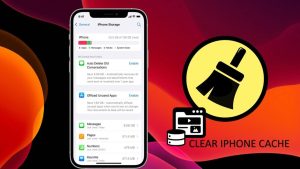
Xóa Bộ Nhớ Cache Trên IPhone
Bộ nhớ cache trên iPhone là một phần của hệ thống lưu trữ tạm thời được sử dụng để lưu trữ các dữ liệu tạm thời của ứng dụng và trang web mà bạn đã truy cập. Khi bạn duyệt web, sử dụng ứng dụng hoặc xem nội dung trên iPhone, hệ điều hành sẽ tải xuống và lưu trữ các tệp tin, hình ảnh, video và dữ liệu khác vào bộ nhớ cache để giảm thời gian tải và cải thiện trải nghiệm người dùng.
Bộ nhớ cache hoạt động như một bản sao lưu nhanh của dữ liệu mà bạn thường xuyên truy cập. Khi bạn quay lại một trang web hoặc mở lại một ứng dụng, iPhone sẽ tải dữ liệu từ bộ nhớ cache thay vì tải lại từ nguồn gốc. Điều này giúp tiết kiệm thời gian và tăng tốc độ truy cập, nhưng đồng thời cũng làm tăng kích thước của bộ nhớ cache theo thời gian.
Tuy nhiên, việc tích tụ quá nhiều dữ liệu trong bộ nhớ cache có thể ảnh hưởng đến hiệu suất của iPhone, gây ra các vấn đề như giật lag, chậm chạp hoặc quá tải bộ nhớ. Đó là lý do tại sao việc xóa bộ nhớ cache định kỳ là một thủ thuật quan trọng để duy trì hiệu suất tốt của thiết bị.
Cách xóa bộ nhớ cache trên trình duyệt của iPhone
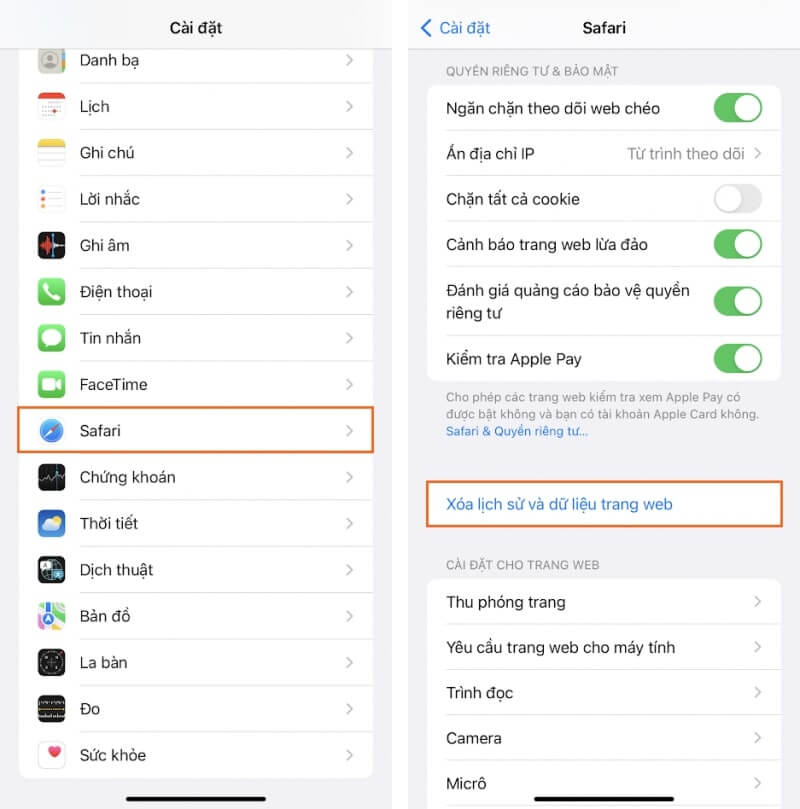
Cách xóa bộ nhớ cache trên trình duyệt của iPhone
Để xóa bộ nhớ cache của trình duyệt trên iPhone, bạn có thể làm theo các bước sau:
- Mở ứng dụng “Cài đặt” trên màn hình chính của iPhone.
- Cuộn xuống và chạm vào “Safari” (hoặc tên trình duyệt mà bạn đang sử dụng, chẳng hạn như Chrome, Firefox).
- Trong mục “Safari”, cuộn xuống dưới cùng và chạm vào “Xóa dữ liệu trình duyệt”.
- Một hộp thoại sẽ xuất hiện, bạn có thể chọn xóa “Lịch sử” để xóa lịch sử duyệt web, “Dữ liệu trang web” để xóa dữ liệu cache và các tệp tin tạm thời, hoặc “Các cookie và dữ liệu trang web” để xóa cả cookie và dữ liệu liên quan đến trang web.
- Sau khi chọn loại dữ liệu bạn muốn xóa, chạm vào “Xóa” để xác nhận hành động.
- iPhone sẽ xóa bộ nhớ cache và các dữ liệu liên quan đã được chọn. Quá trình này có thể mất một thời gian ngắn.
Sau khi hoàn thành các bước trên, bộ nhớ cache của trình duyệt trên iPhone sẽ được xóa. Điều này giúp giải phóng không gian lưu trữ và có thể cải thiện hiệu suất và tốc độ hoạt động của thiết bị.
Xem thêm:
Cách giảm tải ứng dụng trên iPhone
Để giảm tải ứng dụng trên iPhone của bạn và giải phóng không gian lưu trữ, bạn có thể áp dụng các cách sau đây:
- Xoá ứng dụng không cần thiết: Kiểm tra và xem xét các ứng dụng mà bạn không sử dụng hoặc không cần thiết nữa. Chạm và giữ biểu tượng ứng dụng trên màn hình chính cho đến khi chúng rung lên, sau đó chạm vào biểu tượng “x” để xóa ứng dụng. Bạn cũng có thể vào “Cài đặt” > “Tổng hợp” > “Quản lý bộ nhớ iPhone” để xem danh sách ứng dụng và xóa từ đó.
- Xóa bộ nhớ cache của ứng dụng: Một số ứng dụng có thể tích tụ dữ liệu cache lớn. Để xóa bộ nhớ cache của một ứng dụng cụ thể, vào “Cài đặt” > “Tổng hợp” > “Quản lý bộ nhớ iPhone”. Tìm ứng dụng mà bạn muốn xóa cache và chạm vào nó. Sau đó, chọn “Xóa dữ liệu” hoặc “Xóa cache” để giảm tải dữ liệu ứng dụng.
- Tắt cài đặt tự động tải ứng dụng: Vào “Cài đặt” > “iTunes & App Store” và tắt cài đặt “Tải ứng dụng” hoặc “Tải ứng dụng và cập nhật” để ngăn iPhone tự động tải và cài đặt các ứng dụng mới.
- Sử dụng lưu trữ đám mây: Sử dụng các dịch vụ lưu trữ đám mây như iCloud hoặc Google Drive để lưu trữ dữ liệu, hình ảnh, và video quan trọng. Điều này giúp giảm tải lưu trữ trên iPhone của bạn.
- Xem xét việc xóa dữ liệu không cần thiết: Kiểm tra các album ảnh, video, tin nhắn và tệp tin khác để xem xét xóa các dữ liệu không cần thiết hoặc sao lưu chúng trên thiết bị khác hoặc dịch vụ đám mây.
Bằng cách thực hiện các cách trên, bạn có thể giảm tải ứng dụng trên iPhone và tạo không gian lưu trữ cho các dữ liệu và ứng dụng quan trọng.
Cách xóa bộ nhớ cache trong trình duyệt Chrome trên iPhone
Để xóa bộ nhớ cache trong trình duyệt Chrome trên iPhone, bạn có thể làm theo các bước sau:
- Mở ứng dụng Chrome trên màn hình chính của iPhone.
- Chạm vào biểu tượng ba chấm ở góc dưới bên phải của màn hình để mở menu.
- Trong menu, cuộn xuống và chạm vào “Cài đặt”.
- Trong mục “Cài đặt”, cuộn xuống và chạm vào “Dữ liệu trang web”.
- Chạm vào “Xóa dữ liệu duyệt web” để tiếp tục.
- Bạn có thể chọn xóa “Lịch sử duyệt web” để xóa lịch sử duyệt web hoặc chạm vào “Dữ liệu trang web” để xóa bộ nhớ cache và các dữ liệu trang web khác.
- Chọn các loại dữ liệu bạn muốn xóa bằng cách chạm vào hộp kiểm tương ứng. Nếu bạn muốn xóa tất cả dữ liệu, hãy chọn tất cả các hộp kiểm.
- Chạm vào “Xóa dữ liệu” để xác nhận và tiến hành xóa bộ nhớ cache trong Chrome.
Sau khi hoàn thành các bước trên, Chrome sẽ xóa bộ nhớ cache và các dữ liệu trang web đã được chọn. Điều này giúp giải phóng không gian lưu trữ và có thể cải thiện hiệu suất của trình duyệt trên iPhone của bạn.
Cách xóa bộ nhớ cache trong trình duyệt Edge trên iPhone
Để xóa bộ nhớ cache trong trình duyệt Edge trên iPhone, bạn có thể làm theo các bước sau:
- Mở ứng dụng Edge trên màn hình chính của iPhone.
- Chạm vào biểu tượng ba chấm ở góc dưới bên phải của màn hình để mở menu.
- Trong menu, cuộn xuống và chạm vào “Cài đặt”.
- Trong mục “Cài đặt”, cuộn xuống và chạm vào “Dữ liệu trang web”.
- Chạm vào “Xóa dữ liệu trình duyệt” để tiếp tục.
- Bạn có thể chọn xóa “Lịch sử duyệt web” để xóa lịch sử duyệt web hoặc chạm vào “Dữ liệu trang web” để xóa bộ nhớ cache và các dữ liệu trang web khác.
- Chọn các loại dữ liệu bạn muốn xóa bằng cách chạm vào hộp kiểm tương ứng. Nếu bạn muốn xóa tất cả dữ liệu, hãy chọn tất cả các hộp kiểm.
- Chạm vào “Xóa” để xác nhận và tiến hành xóa bộ nhớ cache trong Edge.
Sau khi hoàn thành các bước trên, Edge sẽ xóa bộ nhớ cache và các dữ liệu trang web đã được chọn. Điều này giúp giải phóng không gian lưu trữ và có thể cải thiện hiệu suất của trình duyệt trên iPhone của bạn.
Cách xóa bộ nhớ cache trong trình duyệt Firefox trên iPhone
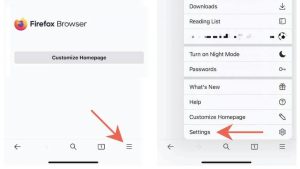
Cách xóa bộ nhớ cache trong trình duyệt Firefox trên iPhone
Để xóa bộ nhớ cache trong trình duyệt Firefox trên iPhone, bạn có thể làm theo các bước sau:
- Mở ứng dụng Firefox trên màn hình chính của iPhone.
- Chạm vào biểu tượng ba chấm ở góc dưới bên phải của màn hình để mở menu.
- Trong menu, cuộn xuống và chạm vào “Cài đặt”.
- Trong mục “Cài đặt”, cuộn xuống và chạm vào “Dữ liệu trang web”.
- Chạm vào “Quản lý dữ liệu trang web” để tiếp tục.
- Bạn sẽ thấy danh sách các trang web đã lưu trữ dữ liệu cache. Chạm vào “Xóa tất cả dữ liệu” để xóa bộ nhớ cache của tất cả các trang web hoặc chạm vào từng trang web riêng lẻ và chọn “Xóa dữ liệu” để xóa cache của từng trang web cụ thể.
- Sau khi chọn loại dữ liệu bạn muốn xóa, chạm vào “Xóa” để xác nhận và tiến hành xóa bộ nhớ cache trong Firefox.
Sau khi hoàn thành các bước trên, Firefox sẽ xóa bộ nhớ cache của trang web đã được chọn. Điều này giúp giải phóng không gian lưu trữ và có thể cải thiện hiệu suất của trình duyệt trên iPhone của bạn.
Ngoài cách xóa bộ nhớ cache trong các trình duyệt như Chrome, Edge và Firefox, bạn cũng có thể áp dụng các cách khác để xóa dữ liệu được lưu trong bộ nhớ cache trên iPhone. Dưới đây là một số cách khác:
- Xóa cache ứng dụng: Bạn có thể xóa bộ nhớ cache của từng ứng dụng riêng biệt. Điều này giúp giảm tải dữ liệu tạm thời và giải phóng không gian lưu trữ trên iPhone. Để làm điều này, vào “Cài đặt” > “Tổng hợp” > “Quản lý bộ nhớ iPhone”. Tìm ứng dụng mà bạn muốn xóa cache và chạm vào nó. Sau đó, chọn “Xóa dữ liệu” hoặc “Xóa cache” để xóa bộ nhớ cache của ứng dụng đó.
- Sử dụng ứng dụng quản lý bộ nhớ: Có nhiều ứng dụng bên thứ ba có thể giúp bạn quản lý và xóa dữ liệu cache trên iPhone một cách dễ dàng. Các ứng dụng như Clean Master, Phone Cleaner và CCleaner cho phép bạn quét và xóa bộ nhớ cache của các ứng dụng và hệ thống trên iPhone.
- Khởi động lại thiết bị: Một cách đơn giản để xóa một phần bộ nhớ cache trên iPhone là khởi động lại thiết bị. Việc này giúp làm sạch các dữ liệu tạm thời và khởi động lại hệ thống, có thể cải thiện hiệu suất của iPhone.
Lưu ý rằng việc xóa bộ nhớ cache có thể xóa các dữ liệu tạm thời và làm mất một số thông tin nhất định, như lịch sử duyệt web và tài khoản đăng nhập trong ứng dụng. Hãy đảm bảo sao lưu các dữ liệu quan trọng trước khi tiến hành xóa cache.
Xem thêm:
- Cách kiểm tra điện thoại bị nghe trộm, nghe lén đơn giản nhất
- Cách khắc phục điện thoại bị nổi quảng cáo đơn giản
Lời kết
Hy vọng rằng bài viết này đã cung cấp cho bạn những thông tin hữu ích và hướng dẫn chi tiết về cách xóa bộ nhớ cache trên iPhone. Hãy áp dụng và tận dụng những phương pháp này để quản lý không gian lưu trữ của thiết bị một cách hiệu quả.


